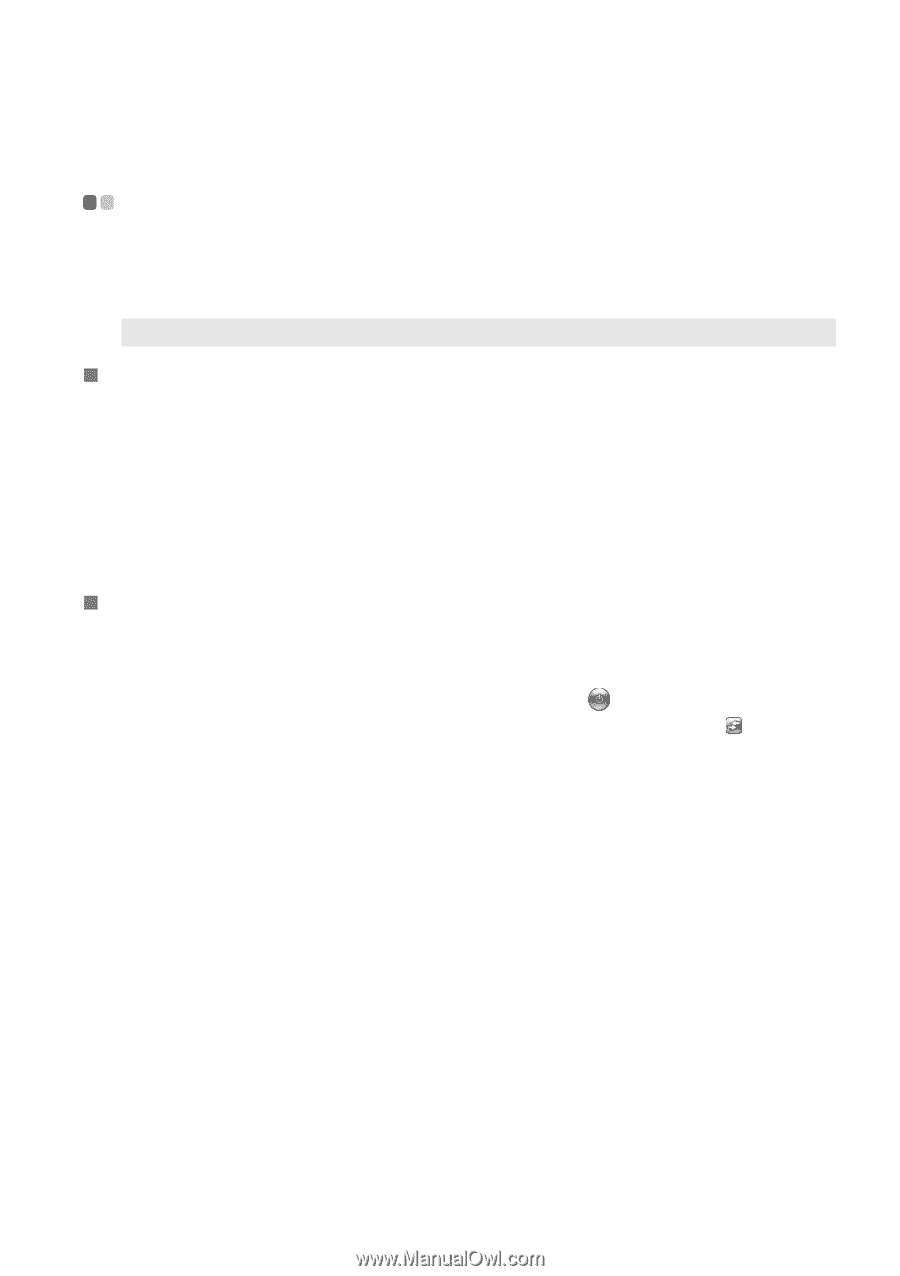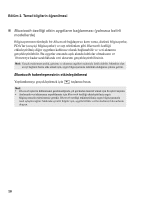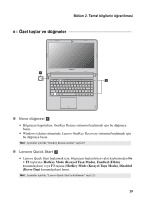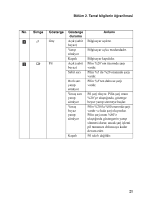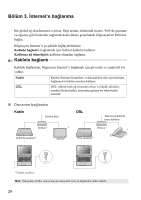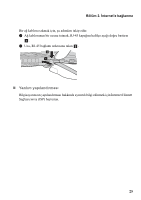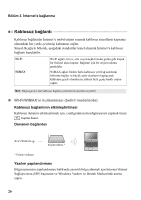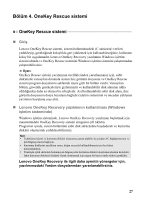Lenovo IdeaPad S300 (Turkish) User Guide - Page 27
Lenovo Quick Start’ın Kullanımı, Lenovo Quick Start
 |
View all Lenovo IdeaPad S300 manuals
Add to My Manuals
Save this manual to your list of manuals |
Page 27 highlights
Bölüm 2. Temel bilgilerin öğrenilmesi Lenovo Quick Start'ın Kullanım Birkaç saniyelik başlatma süresiyle Lenovo Quick Start, internet'te gezinme, anında mesajlaşma ve benzeri işlevlere Windows işletim sisteminin başlatılması gerekmeden hızlı erişimin keyfini çıkarmanızı sağlayan kullanışlı bir ortam sunar. Not: Lenovo Quick Start özelliği kurulu değilse, başlatıldığında bir iletişim penceresi açılır. „ Lenovo Quick Start'ın Başlatılması Lenovo Quick Start'ı başlatmak için: 1 Bilgisayarı açık konuma getirin veya yeniden başlatın. 2 Lenovo Quick Start başlatmak için, Lenovo logosu görüntülenir görüntülenmez Fn + F3 tuşlarına (HotKey Mode (Kısayol Tuşu Modu), Enabled (Etkin) konumdayken) veya F3 tuşuna (HotKey Mode (Kısayol Tuşu Modu), Disabled (Devre Dışı) konumdayken) basın. „ Lenovo Quick Start'tan Çıkılması Lenovo Quick Start ile işiniz bittiğinde, bilgisayarı kapatabilir veya Windows işletim sistemini başlatabilirsiniz. Bilgisayarı kapatmak için, ekranın sol alt köşesindeki düğmesini tıklayın. Windows işletim sistemini başlatmak için, ekranın sol alt köşesindeki düğmesini tıklayın; bilgisayar yeniden başlatılır ve Windows işletim sistemi açılır. 23